win7看图王怎么删除 win7卸载看图王步骤
更新时间:2023-09-14 15:35:16作者:jiang
win7看图王怎么删除,在我们使用Windows 7操作系统的过程中,经常会遇到一些不需要的软件或者应用程序,如何正确地卸载这些软件成为了我们的一项必备技能,其中一个常见的软件就是看图王,虽然它是一个便捷的图片查看工具,但有时我们可能需要删除它。在Windows 7系统中,我们应该如何正确地卸载看图王呢?下面将为大家详细介绍具体的操作步骤。
解决方法:
1、按图点击控制面板,在这里点击管理程序。
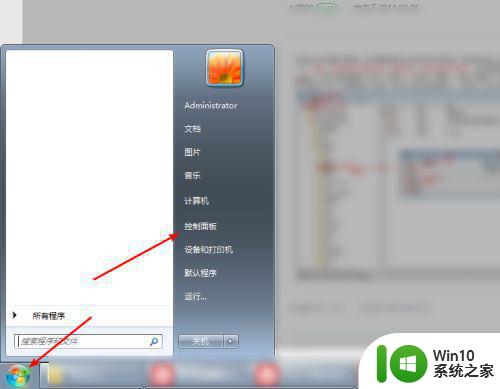
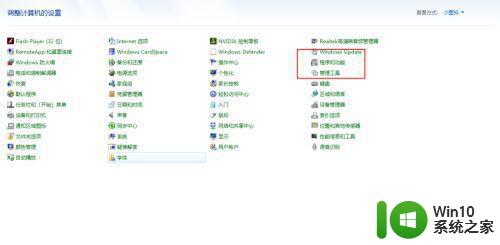
2、找到这个看图软件右键卸载,点开始卸载。
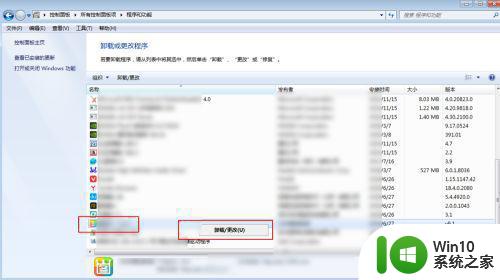
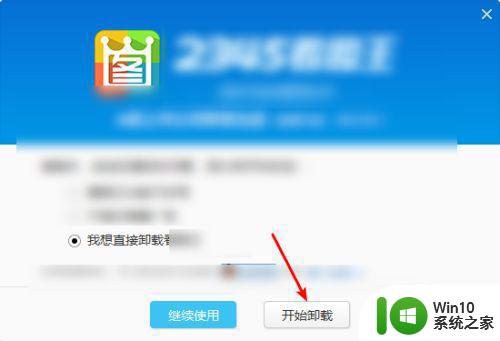
3、然后点击开始运行,运行输入:regedit,回车键后进入到注册表。
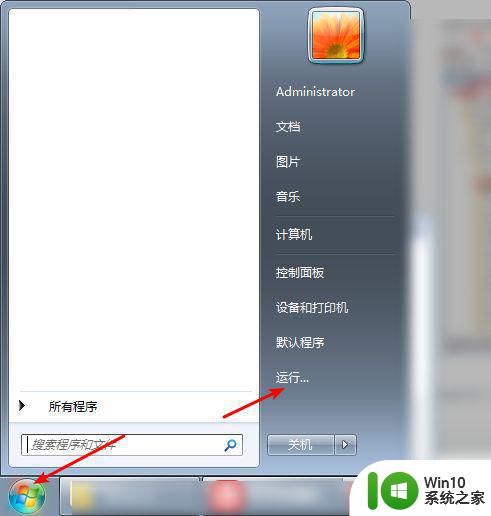
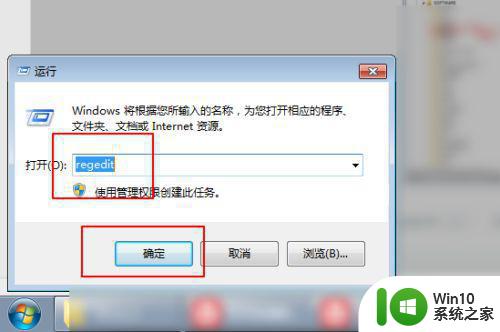
4、注册表点击编辑,然后点击查找。
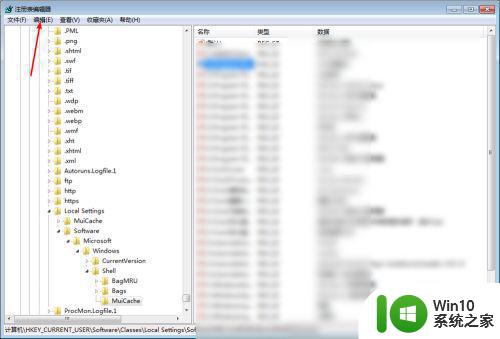
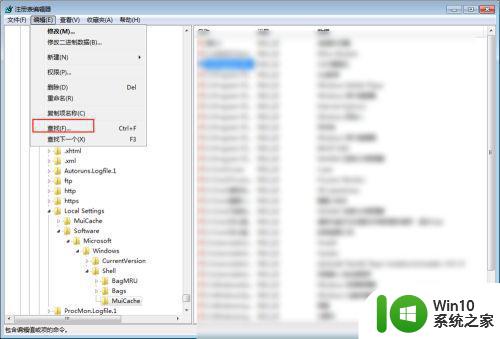
5、搜索软件的名字,把红色圈里面的勾上后搜索。然后看到搜索到这个软件的所有项,右键它全部删除了。
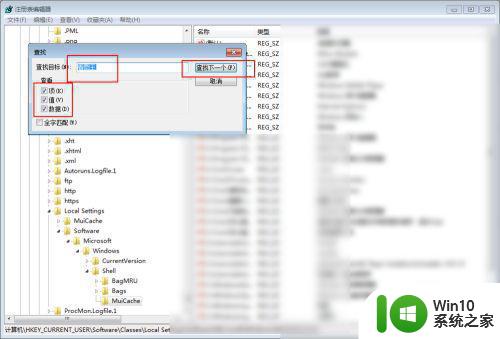
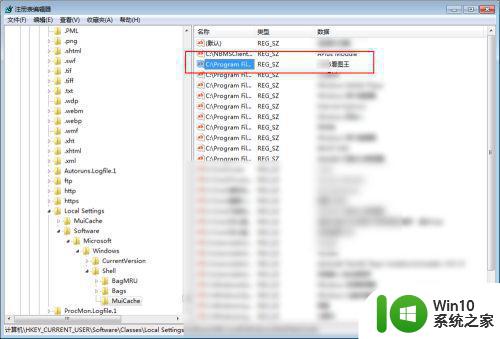
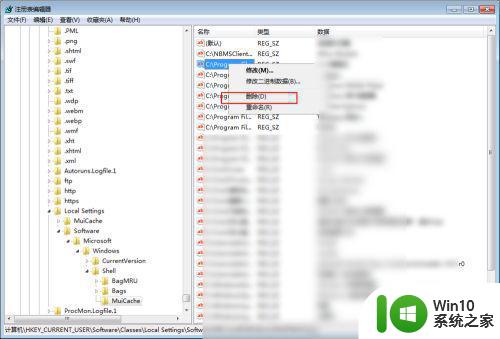
以上是关于如何删除win7看图王的全部内容,如果您遇到类似的问题,您可以按照小编的方法解决它。
win7看图王怎么删除 win7卸载看图王步骤相关教程
- 怎么卸载win7的windows图片和传真查看器 如何完全删除win7的图片和传真查看器
- windows7彻底删除软件的图文步骤 win7如何彻底卸载软件的步骤
- win7卸载打印机驱动的图文步骤 win7如何彻底删除打印机驱动的详细步骤
- 查看win7运行时间的图文步骤 win7怎样查看电脑运行时间
- win7删除视频设备图标的详细步骤 Win7如何删除视频设备图标的详细步骤
- win7自带照片查看器打开图片一直显示加载怎么办 win7自带照片查看器打开图片加载缓慢
- windows7如何查看主机名的步骤 win7查看主机名的详细图文教程
- win7系统桌面传奇装备图标怎么删除 win7系统桌面传奇装备图标删除步骤
- win7图标怎么彻底删除 win7软件图标无法删除解决方法
- win7彻底删除ch图标的教程 win7系统ch图标无法删除怎么办
- win7彻底删除ie图标的方法 win7桌面ie图标无法删除怎么办
- 如何彻底删除win7中的directx Microsoft directx卸载步骤及方法
- window7电脑开机stop:c000021a{fata systemerror}蓝屏修复方法 Windows7电脑开机蓝屏stop c000021a错误修复方法
- win7访问共享文件夹记不住凭据如何解决 Windows 7 记住网络共享文件夹凭据设置方法
- win7重启提示Press Ctrl+Alt+Del to restart怎么办 Win7重启提示按下Ctrl Alt Del无法进入系统怎么办
- 笔记本win7无线适配器或访问点有问题解决方法 笔记本win7无线适配器无法连接网络解决方法
win7系统教程推荐
- 1 win7访问共享文件夹记不住凭据如何解决 Windows 7 记住网络共享文件夹凭据设置方法
- 2 笔记本win7无线适配器或访问点有问题解决方法 笔记本win7无线适配器无法连接网络解决方法
- 3 win7系统怎么取消开机密码?win7开机密码怎么取消 win7系统如何取消开机密码
- 4 win7 32位系统快速清理开始菜单中的程序使用记录的方法 如何清理win7 32位系统开始菜单中的程序使用记录
- 5 win7自动修复无法修复你的电脑的具体处理方法 win7自动修复无法修复的原因和解决方法
- 6 电脑显示屏不亮但是主机已开机win7如何修复 电脑显示屏黑屏但主机已开机怎么办win7
- 7 win7系统新建卷提示无法在此分配空间中创建新建卷如何修复 win7系统新建卷无法分配空间如何解决
- 8 一个意外的错误使你无法复制该文件win7的解决方案 win7文件复制失败怎么办
- 9 win7系统连接蓝牙耳机没声音怎么修复 win7系统连接蓝牙耳机无声音问题解决方法
- 10 win7系统键盘wasd和方向键调换了怎么办 win7系统键盘wasd和方向键调换后无法恢复
win7系统推荐
- 1 三星笔记本ghost win7 64位最新旗舰版下载v2023.04
- 2 系统之家ghost win7 32位安装稳定版v2023.03
- 3 电脑公司win7 64位最新旗舰版v2023.03
- 4 电脑公司ghost win7 64位破解万能版v2023.03
- 5 雨林木风ghost win7 sp1 64位纯净免激活版v2023.03
- 6 华硕笔记本ghost win7 sp1 64位专业极速版下载v2023.03
- 7 深度技术ghost win7 64位最新专业版下载v2023.03
- 8 电脑公司ghost win7稳定旗舰版原版32位下载v2023.03
- 9 电脑公司ghost win7 sp1 64位极速破解版下载v2023.03
- 10 系统之家ghost win7 32位专业原装版v2023.03